- Artikel Rekomendasi
Cara Mengunduh GIF dari URL Gratis: Konversi HTML ke GIF
Sep 03, 2024• Proven solutions
GIF digunakan untuk membuat sebuah topik menjadi lebih menarik. Biasanya GIF menyampaikan pesan atau ide secara jenaka di platfrom sosial seperti Twitter, Facebook, dll. GIF adalah image atau video tanpa suara yang tidak perlu diklik untuk memainkannya.
Kini, GIF dalam jumlah terbatas telah diintegrasikan ke keyboard ponsel dan aplikasi lainnya. Biasanya pengguna GIF membutuhkan lebih banyak lagi untuk menyampaikan pesan yang mereka inginkan. Mengunduh GIF yang dinginkan secara langsung dari berbagai sumber mungkin sulit dilakukan. Oleh karena itu, tidak perlu mengunduh gif dari URL atau mengkonversi HTML ke GIF. Mendapatkan URL atau HTML sebuah GIF adalah hal yang mudah. Ada banyak tool tersedia yang bisa digunakan untuk mengkonversi HTML ke GIF atau mengunduh GIF dari URL.
Mari simak cara melakukannya.
- Mengunduh GIF dari URL dengan Tool Daring Gratis
- Ingin Membuat GIF Anda sendiri? Coba Wondershare Filmora!
Unduh GIF dari URL dengan Tool Daring Gratis
Terkadang tidak memungkinkan mengunduh GIF secara langsung. Oleh karena itu, kita bisa mencari opsi yang lebih baik untuk mengunduhnya. Mengunduh GIF dari URL lebih mudah dilakukan terlebih karena kita memiliki banyak tool daring untuk melakukan hal tersebut. Pada artikel ini, kami akan menunjukkan 2 tool daring terbaik yang bisa digunakan untuk mengunduh GIF dengan URL.
1. Convertio
Convertio adalah salah satu tool terkeren yang bisa digunakan untuk mengunduh GIF lewat URL. Tool ini memungkinkan Anda untuk menginstal ekstensi pada peramban. Tool ini mungkin akan sangat membantu pengguna GIF garis keras. Convertio juga menawarkan banyak fitur seperti konverter audio, video, presentasi, dll. Sekarang, mari simak cara kerja konversi HTML ke GIF di Convertio.
Langkah untuk mengunduh:
Langkah 1: Buka tool tersebut di peramban manapun. Ketuk tanda URL yang terletak di latar belakang merah
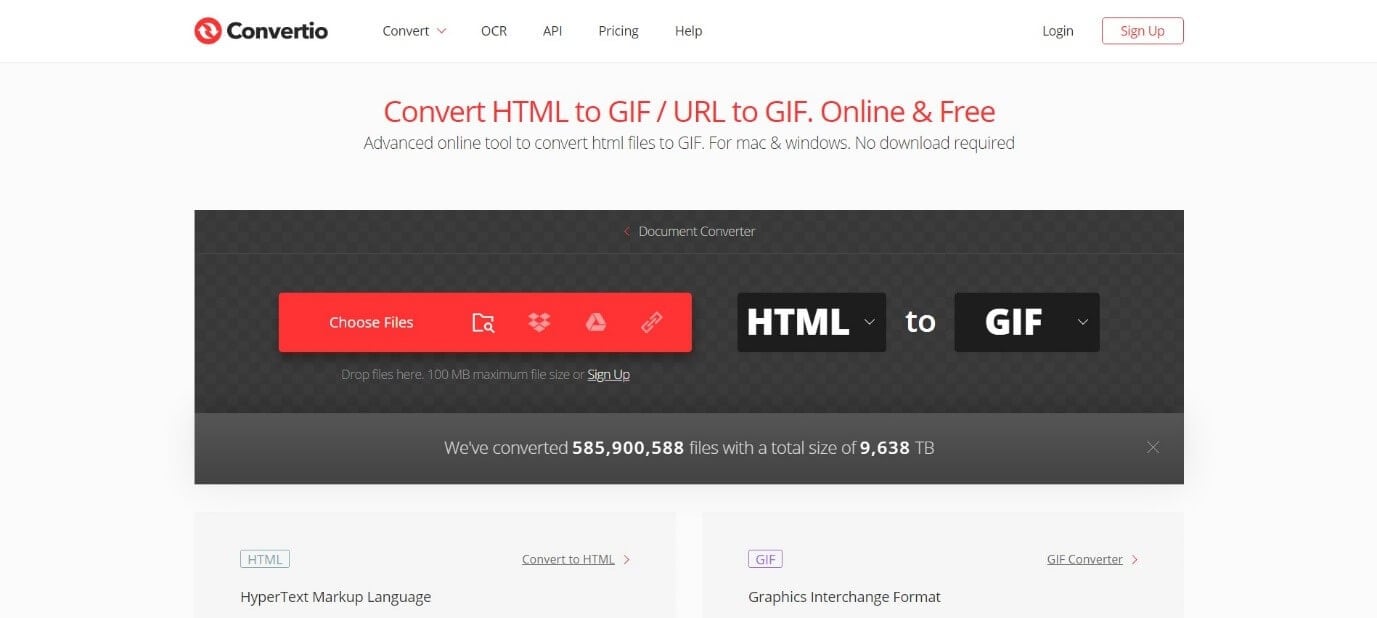
Langkah 2: Sebuah jendela akan muncul, sekarang masukkan HTML atau URL di kotak lalu klik "Submit".

Langkah 3: Pilih format yang Anda inginkan untuk mengkonversi HTML/URL. Dalam hal ini, pilih GIF dari daftar opsi, lalu ketuk bilah "Convert".
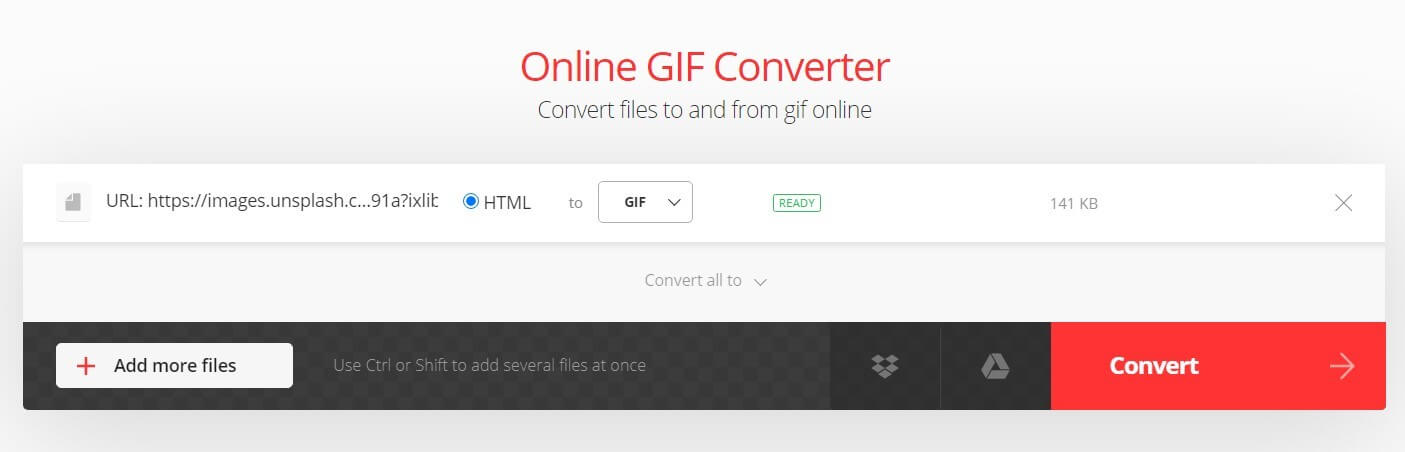
Langkah 4: Tunggu beberapa saat. Setelah konversi selesai, sebuah dialog Konversi Komplit akan muncul di layar. Sekarang, klik Download untuk mengunduh GIF yang telah terkonversi ke ruang penyimpanan internal Anda.
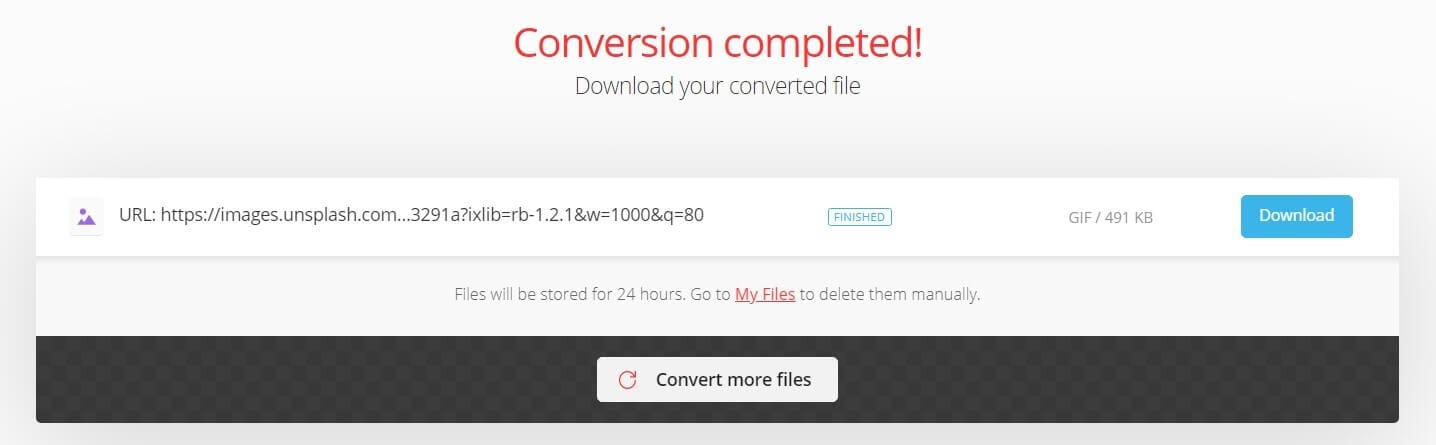
Convertio juga memungkinkan konversi dan pengunduhan banyak file dalam satu waktu. Hal ini menguntungkan bagi Anda yang ingin mengkonversi HTML atau URL dalam jumlah besar.
2. Ezgif
Ezgif adalah tool daring yang bisa digunakan untuk mengunduh serta mengedit GIF. Tool ini gratis. Opsi editingnya mencakup mengubah ukuran, pemotongan, pembalikan, dan memberi efek pada GIF yang Anda inginkan. Segala format termasuk MP4 bisa dikonversikan ke GIF dan diunduh ke perangkat Anda dengan tool ini.
Sekarang, kami akan memandu Anda untuk mengunduh GIF lewat HTML/URL.
Langkah untuk mengunduh:
Langkah 1: Buka peramban dan pergi ke situs web Ezgif.
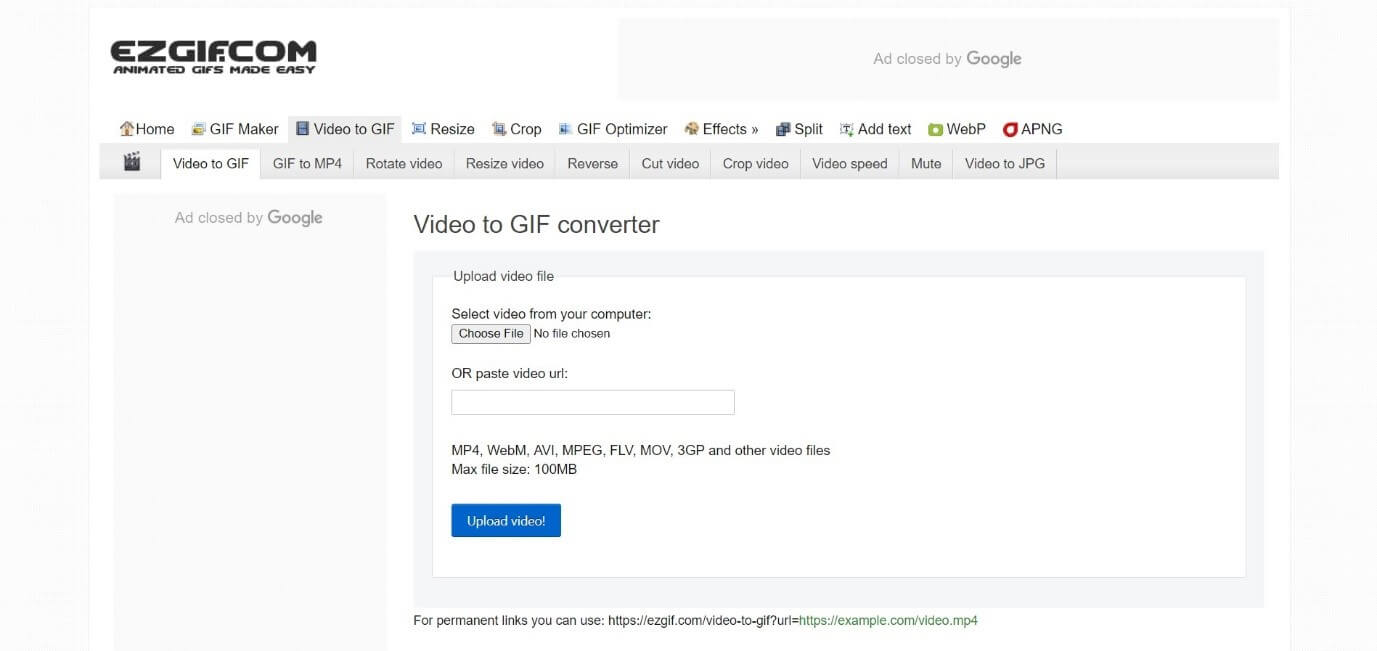
Langkah 2: Salin URL atau HTML dari video yang ingin Anda konversikan ke GIF pada box (seperti yang tertera pada gambar di bawah), lalu klik tombol Unggah. Pastikan file yang Anda inginkan berukuran tidak lebih dari 100MB sebelum menempelkan URL/HTML
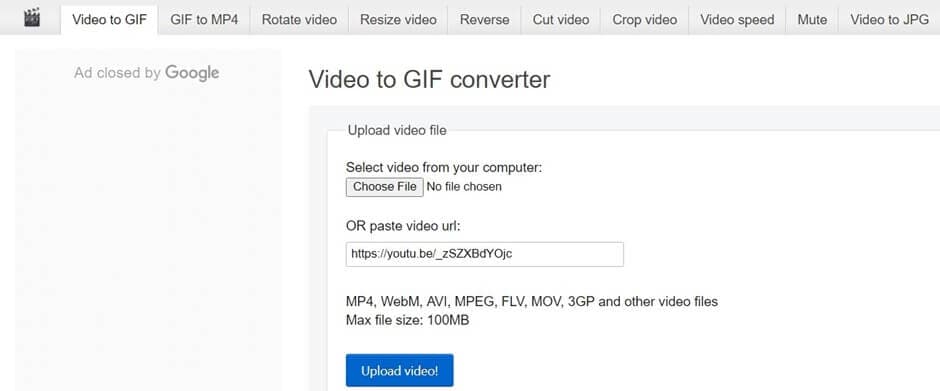
Langkah 3: Variasi opsi dan pengaturan mengedit akan ditampilkan di layar. Buatlah perubahan yang Anda inginkan. Jika sudah, ketuk tab "Make a GIF!".
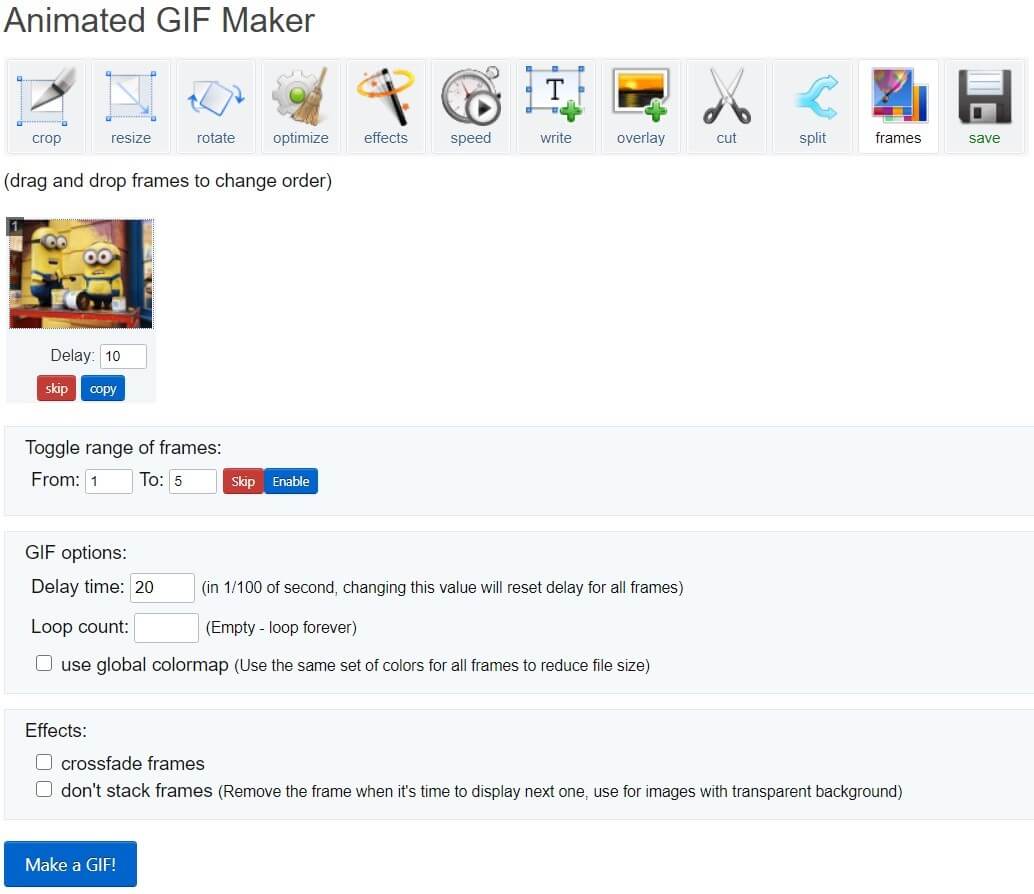
Langkah 4: Setelah mengetuk tab "Save the GIF!", ulir ke bawah halaman. Anda dapat melihat pratinjau GIF di bagian tersebut.
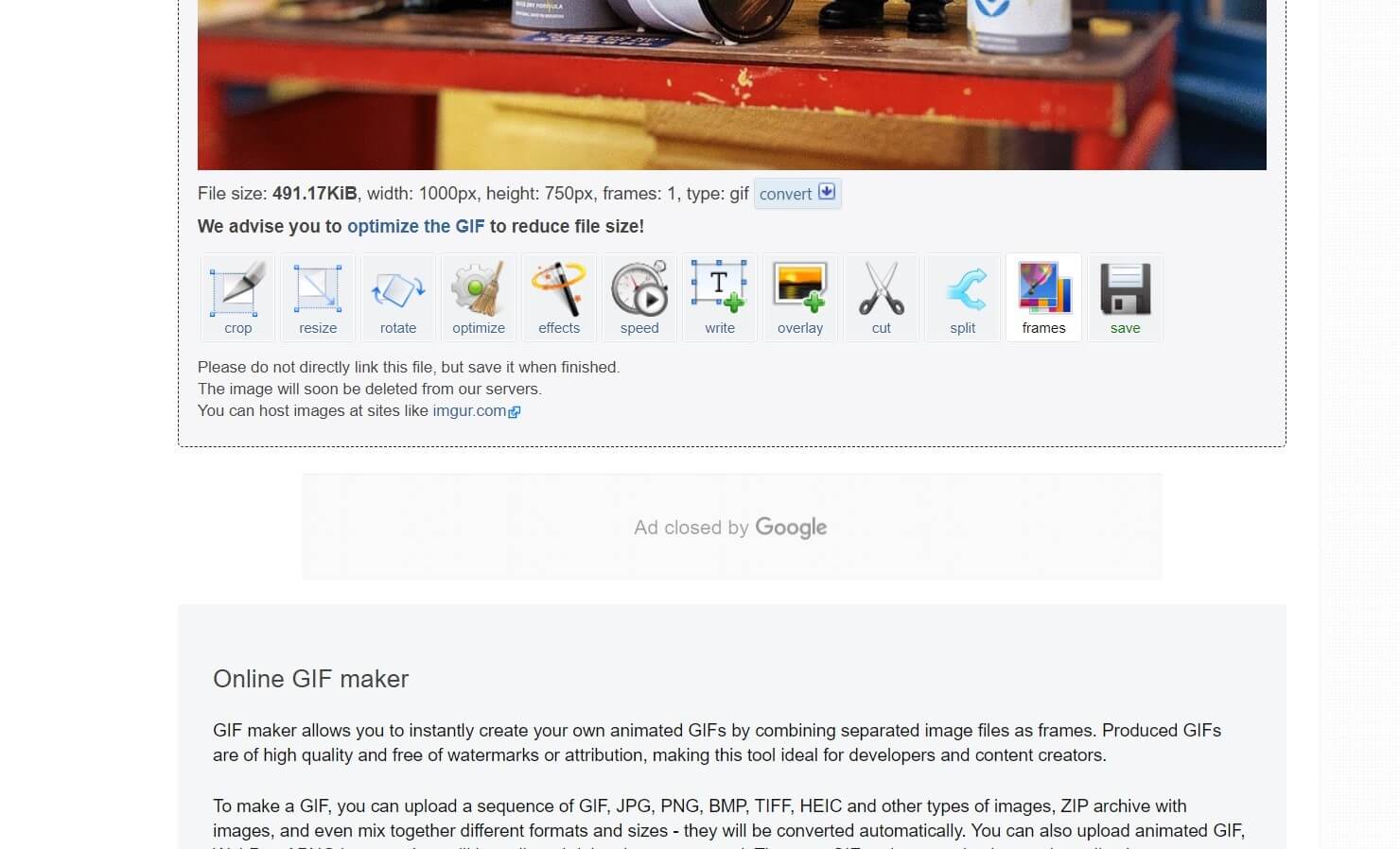
Tepat di bawah tinjauan tadi, pada sisi kanan, Anda bisa melihat ikon Simpan. Ketuk ikon tersebut untuk menyimpan GIF yang telah dikonversi ke ruang penyimpanan internal perangkat Anda.
Ingin Membuat Gif Anda Sendiri? Coba Wondershare Filmora!
Bisa jadi Anda itu kreatif dan ingin membuat GIF Anda sendiri. Jika demikian, ada banyak aplikasi yang bisa membantu Anda, Wondershare Filmora adalah salah satunya.
Wondershare Filmora merupakan aplikasi mengedit yang memiliki fitur mengedit video ekstensif yang bisa membantu Anda untuk membuat GIF menarik. Aplikasi ini memiliki koleksi templat teks, opsi jenis tulisan, 1000+ efek video, dan lainnya. Aplikasi ini seolah memberikan semua opsi editing dalam satu wadah.
Mari simak cara pembuatan GIF dengan Filmora dalam beberapa langkah sederhana:
Langkah 1: Unduh dan instal Wondershare Filmora melalui link di bawah ini.
Langkah 2: Buka Filmora, lalu impor video Anda ke pustaka media. Kami sarankan Anda menggunakan video pendek untuk membuat GIF. Jika Anda menggunakan video panjang, Anda hanya perlu bagian kecil. Untuk itulah, gunakan tool Split untuk memendekkan video
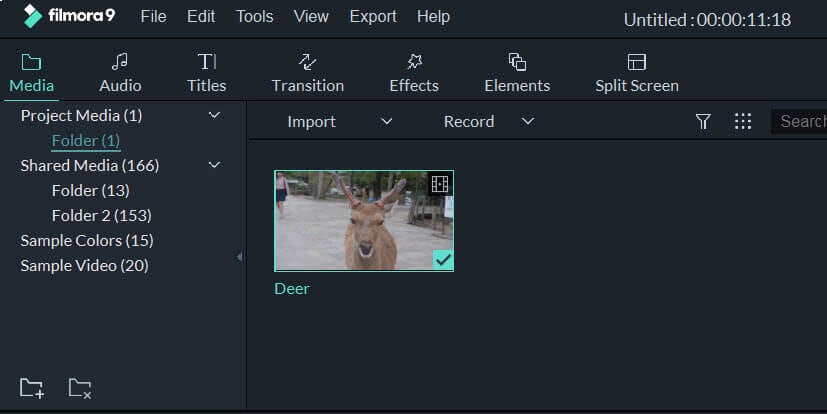
Langkah 3: Matikan audio dari timeline karena GIF biasanya tidak memuat musik. Setelah itu, tambahkan teks ke video klip pada bilah Judul. Kemudian, tarik opsi judul manapun ke area timeline
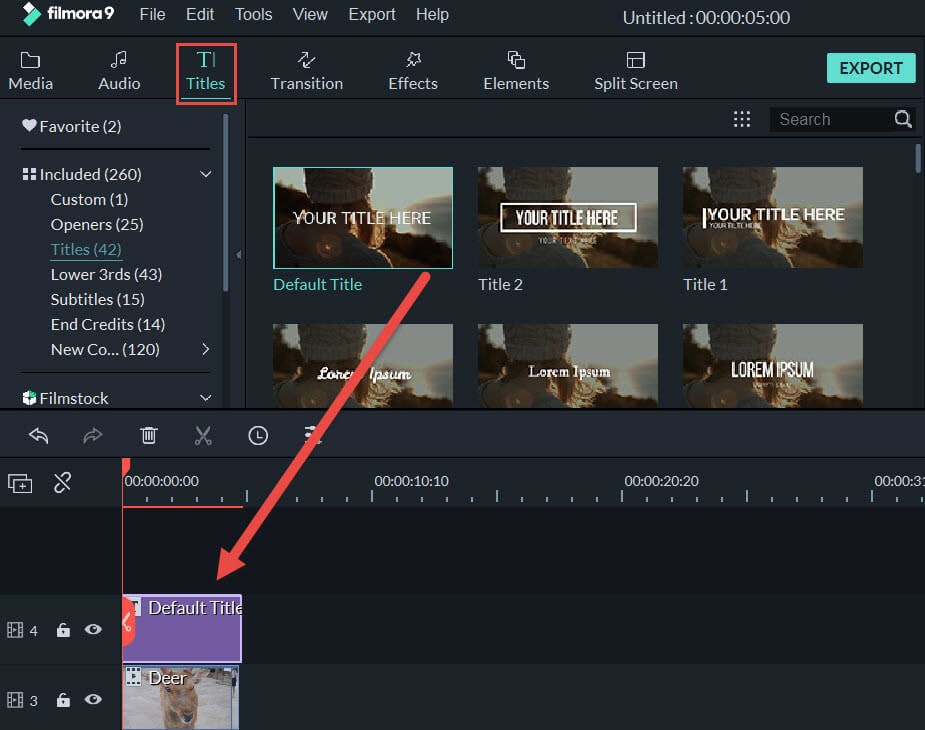
Langkah 4: Klik trek teks untuk mengganti fitur teks seperti jenis tulisan, warna, jeda, dll. Anda bisa mengganti posisi teks dengan cara menariknya ke tinjauan yang sedang ditampilkan.

Langkah 5: Sekarang simpan video dalam format GIF, klik Ekspor, lalu pilih GIF. Buatlah perubahan yang diperlukan pada bagian Pengaturan, lalu klik Ekspor lagi. GIF tersebut akan disimpan di komputer Anda.

Kesimpulan
GIF adalah format gambar nomor dua yang paling sering digunakan di internet. Kita sering melihat GIF yang keren di internet dan ingin mengunduhnya. Jika demikian, kita telah mempelajari tool yang bisa digunakan untuk mengkonversi HTML ke GIF atau mengunduh GIF dari sebuah URL video. Di samping itu, aplikasi seperti Wondershare Filmora menawarkan banyak opsi mengedit yang bisa digunakan untuk membuat GIF keren dengan mudah. Kami berharap artikel ini akan membantu Anda untuk mengunduh dan membuat GIF sesuai keinginan Anda. Mohon tinggalkan pendapat Anda yang berharga pada kolom komentar di bawah ini. Terima kasih.
Dengan antarmuka yang ramah, dukungan terhadap format file besar dan 427 efek transisi, aplikasi ProShow menerima peringkat yang cukup tinggi, tetapi...
by Liza Brown Aug 05, 2025 14:24 PM
Rekomendasi Cara Mudah untuk Mengubah Thumbnail Dailymotion Anda
by Liza Brown Aug 05, 2025 14:24 PM
Pada artikel ini, kami akan menunjukkan kepada Anda bagaimana Anda dapat melakukan blur pada wajah dalam video menggunakan software pengeditan video Movavi, dan menjelaskan cara menerapkan efek Blur dengan software pengeditan alternatif seperti Filmora.
by Liza Brown Aug 05, 2025 14:24 PM


